
Canviar la configuració d’una cançó al GarageBand de l’iPad
Totes les cançons del GarageBand inclouen una configuració per al metrònom i el compàs d’entrada, així com per al tempo (velocitat), la clau i el compàs de la cançó, que pots modificar en qualsevol moment. També pots afegir una fosa de sortida automàtica.
Obrir la configuració de la cançó
Toca el botó Configuració
 a la barra de controls.
a la barra de controls.
Modificar la configuració del metrònom
El GarageBand té un metrònom, que t’ajudarà a tocar i gravar en el moment precís. El metrònom inclou un compàs d’entrada, que marca abans no comenci la gravació perquè tinguis temps de preparar-te. Quan el compàs d’entrada visual està activat, el metrònom mostra el ritme del compàs d’entrada. A la configuració de la cançó, pots activar o desactivar el compàs d’entrada i canviar el so del metrònom.
Obre la configuració de la cançó i toca Metrònom i “Compàs d’entrada”.
Per activar o desactivar el compàs d’entrada, toca el commutador “Compàs d’entrada”. Quan el compàs d’entrada estigui activat, podràs activar o desactivar el compàs d’entrada visual prement el commutador “Compàs d’entrada visual”.
Per canviar el so del metrònom, selecciona un so de metrònom nou de la llista.
Per canviar el volum del metrònom, arrossega el regulador de volum del metrònom cap a l’esquerra o la dreta.
Modificar el tempo d’una cançó
Totes les cançons tenen un tempo (velocitat) que dura tota la cançó. Pots modificar el tempo amb un instrument tàctil obert o des de la visualització de pistes.
Obre la configuració de la cançó i toca Tempo per mostrar els controls del tempo.
Fes una de les accions següents:
Configurar el tempo: toca la barra de tempo diverses vegades.
Modificar el tempo en increments: toca la fletxa amunt o avall que apareix al costat del valor numèric del tempo. Pots desplaçar-te verticalment per canviar-lo en increments més grans.
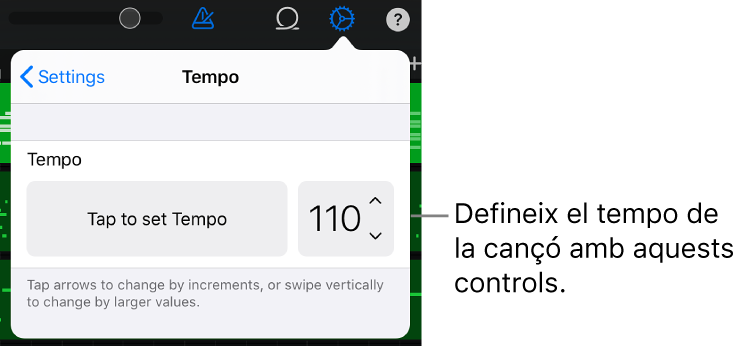
Quan modifiquis el tempo d’una cançó, també es modificaran les gravacions dels instruments tàctils (tret de les de la gravadora d’àudio i l’amplificador) per adaptar-les al nou tempo. Els bucles Apple Loops també canvien per adaptar-se al nou tempo.
Modificar el compàs d’una cançó
Totes les cançons tenen un compàs que dura tota la cançó. Pots modificar el compàs a qualsevol instrument tàctil o des de la visualització de pistes.
Obre la configuració de la cançó, toca Compàs i, a continuació, toca un nou compàs.
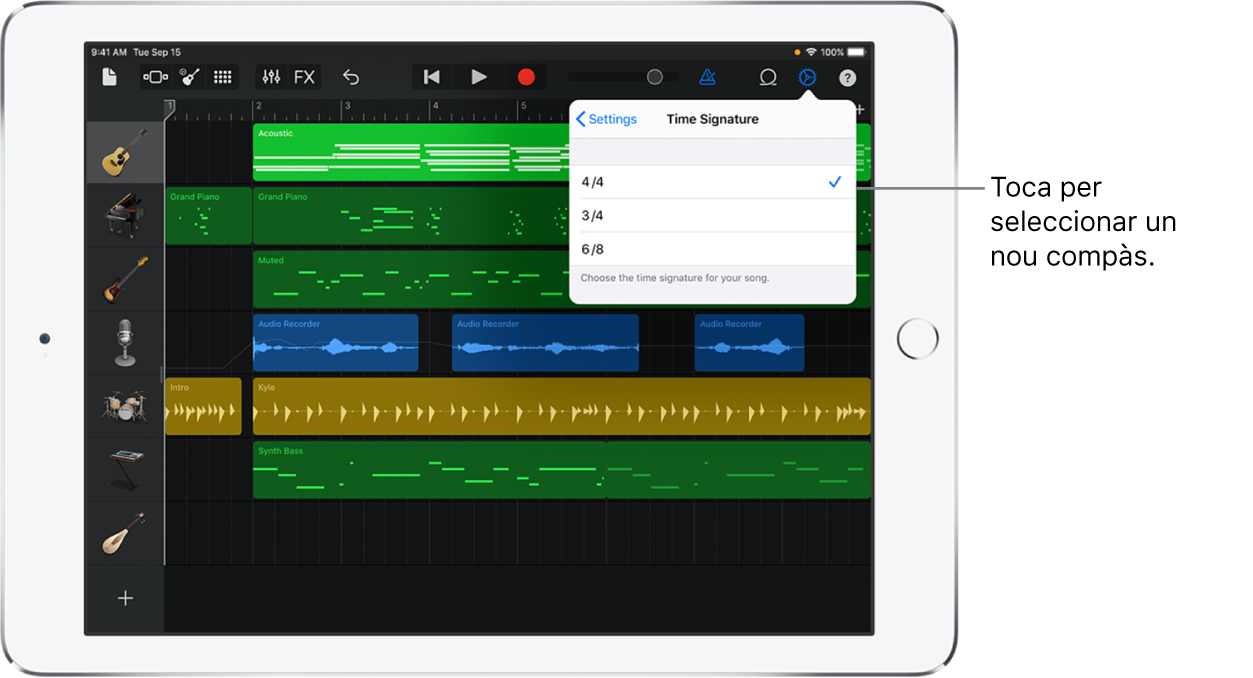
En modificar el compàs d’una cançó, els actuals enregistraments i bucles de la cançó no canvien.
Modificar la clau d’una cançó
Totes les cançons tenen una clau que dura tota la cançó. Pots modificar-la a qualsevol instrument tàctil o des de la visualització de pistes.
Obre la configuració de la cançó, toca Armadura i, a continuació, toca una nova clau. També pots seleccionar una escala diferent (major o menor).

Quan modifiquis la clau d’una cançó, també es modificaran les gravacions dels instruments tàctils (tret de les de la gravadora d’àudio i l’amplificador) per adaptar-les a la nova clau. Els bucles Apple Loops també canvien per adaptar-se a la nova clau.
Desactivar “Seguir la clau de la cançó” per als enregistraments i els bucles
Per omissió, quan modifiquis la clau d’una cançó, les gravacions i els bucles de la cançó també es modificaran per adaptar-se a la nova clau (tret de les gravacions de la gravadora d’àudio i l’amplificador). Pots desactivar aquesta opció si vols provar claus diferents sense modificar els enregistraments i bucles de la cançó.
Obre la configuració de la cançó, toca Armadura i desactiva l’opció “Seguir la clau de la cançó”.
Per tornar-la a activar, toca “Seguir la clau de la cançó” un altre cop.
Mostrar el regle de temps
Pots canviar el regle perquè mostri minuts i segons (temps absolut) en lloc de compassos i temps. Això pot ser útil si vols gravar àudio durant un temps determinat, per exemple, per a una entrevista o podcast. Si actives el regle de temps, es desactiva la funció que permet ajustar els passatges i les notes en funció dels compassos i els temps.
Obre la configuració de la cançó i activa l’opció “Regle de temps”.
Afegir una fosa de sortida
Pots afegir automàticament una fosa de sortida al final d’una cançó. Quan s’activa l’opció “Fosa de sortida”, els darrers deu segons de la cançó s’atenuen fins al silenci. Si amplies l’última secció afegint-hi o traslladant-hi passatges, la fosa de sortida s’ajusta al nou final de la cançó. Sentiràs la fosa de sortida quan reprodueixis o comparteixis la cançó, però no durant la gravació.
Obre la configuració de la cançó.
Activa l’opció “Fosa de sortida”.
Torna a tocar “Fosa de sortida” per desactivar la fosa de sortida automàtica.
Utilitzar l’àudio de 24 bits
Si està activat l’àudio de 24 bits, el GarageBand enregistra, mescla i exporta l’àudio en una resolució de 24 bits. L’àudio de 24 bits requereix més espai d’emmagatzematge, però ofereix una resolució més alta per a l’edició d’àudio.
Obre la configuració de la cançó i toca Avançat.
Activa “Resolució d’àudio de 24 bits”.
Enviar informació de tempo a les apps de música i als dispositius MIDI
Pots utilitzar el rellotge MIDI per sincronitzar altres apps de música o dispositius MIDI amb el tempo utilitzat al GarageBand quan reprodueixes o graves.
Obre la configuració de la cançó i toca Avançat.
Activa “Enviar rellotge MIDI”.
Quan fas servir Live Loops, el rellotge MIDI només s’envia quan graves o reprodueixes una interpretació de Live Loops.